¿Cómo puedo ver la grabación de 24 horas en la aplicación tpCamera?
Nota: Este artículo es para NC260 y NC450, ya que solo estos dos modelos admiten la función de grabación de 24 horas que requiere tarjetas SD.
Tomemos como ejemplo el NC260:
1. Descargue la aplicación tpCamera y configure su cámara.
¿Cómo configurar la cámara en la nube con la aplicación tpCamera?
2. Después de la configuración, toque el botón de "engranaje", simplemente vaya a la página de "Configuración de la cámara", aquí podemos activar "Grabación de 24 horas".
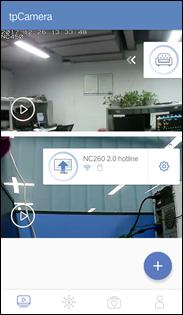
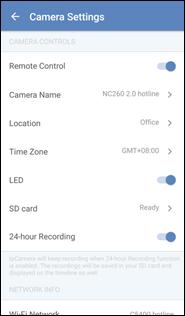
Nota: Para activar la función de grabación de 24 horas, debe asegurarse de que la tarjeta SD esté lista. La tarjeta SD debe ser FAT32, además tener más de 500M de espacio libre. Sugiriendo formatear la tarjeta SD antes de insertarla en la cámara.
3. Al abrir esta función, la cámara grabará persistentemente el video en la tarjeta SD. Puede tocar el icono de ubicación para ingresar a la interfaz de Live View. Arrastre la línea de tiempo para que pueda ver la reproducción cuando y donde quiera que esté, incluso afuera (necesita encender el control remoto).
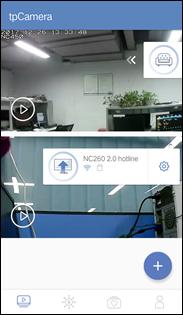
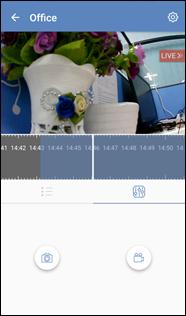
Solución de problemas: ¡Hay algunas personas que poseen la aplicación v3.0 y superior que se quejan de que no pueden encontrar la línea de tiempo!
En esta ocasión:
1. Compruebe primero la versión de firmware de su cámara. Tenga en cuenta que la aplicación tpCamera v3.0 y superior no admitirá la grabación con tarjeta SD antigua que sea propiedad del firmware de la cámara anterior, como la versión 1.1.6 build 161124.
Además, la grabación con tarjeta SD de la compilación v1.1.6 solo 161124 admite la grabación de video de eventos de detección, no la grabación de 24 horas. Vea la imagen a continuación: Ahora no solo podemos ver eventos de detección, sino también videos normales durante todo el tiempo.
- Región azul: Vídeo normal.
- Región amarilla/morada: clips de detección
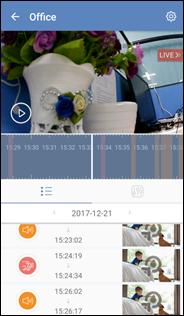
¿Cómo actualizar el firmware de mi cámara?
Puede actualizar el firmware tanto en la aplicación como en la interfaz de usuario web.
Cómo actualizar el firmware de una cámara TP-Link usando la aplicación tpCamera
¿Cómo actualizar la cámara de la serie NC en el sitio web de administración?
Nota: Aquí sugerimos encarecidamente utilizar la interfaz de usuario web local de la cámara para actualizar el firmware, ya que es más estable, evitando algunos riesgos causados por cortes de energía o redes rotas.
2. Verifique el estado de su tarjeta SD, si no muestra "Lista", asegúrese de que haya sido formateada a FAT32 en la PC e intente volver a insertarla nuevamente. También intente reiniciar su cámara.
¿Es útil este artículo?
Tus comentarios nos ayudan a mejorar esta web.